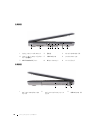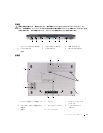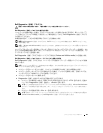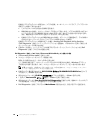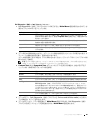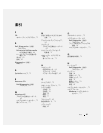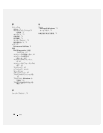82 クイックリファレンスガイド
プログラムの応答が停止するか、プログラムがクラッシュを繰り返す場合
メモ : 通常、ソフトウェアのインストール手順は、そのマニュアルまたはフロッピーディスクか CD に収録されて
います。
プログラムを終了します
—
1
<Ctrl><Shift><Esc>
を同時に押します。
2
タスクマネージャ
をクリックします。
3
反応がなくなったプログラムを選択します。
4
タスクの終了
をクリックします。
プログラムのマニュアルを参照します —
必要に応じて、プログラムをアンインストールしてから再インストール
します。
プログラムが以前の Microsoft
®
Windows
®
オペレーティングシステム向けに設計されている
プログラム互換性ウィザードを実行します —
Windows XP
には、
Windows XP
オペレーティングシステムとは
異なるオペレーティングシステムに近い環境で、プログラムが動作するよう設定できるプログラム互換性ウィ
ザードがあります。
1
スタート
→
すべてのプログラム
→
アクセサリ
→
プログラム互換性ウィザード
→
次へ
とクリックします。
2
画面の指示に従います。
画面が青色(ブルースクリーン)になった
コンピュータの電源を切ります —
キーボードのキーを押したり、マウスを動かしてもコンピュータから応答が
ない場合、コンピュータの電源が切れるまで、電源ボタンを
8
~
10
秒以上押します。次に、コンピュータを
再起動します。
その他のソフトウェアの問題
トラブルシューティング情報については、ソフトウェアのマニュアルを確認するかソフトウェアの製造元に問い合わせ
ます
—
•
コンピュータにインストールされているオペレーティングシステムと互換性があるか確認します。
•
コンピュータがソフトウェアを実行するのに必要な最小ハードウェア要件を満たしているか確認します。
詳細に関しては、ソフトウェアのマニュアルを参照してください。
•
プログラムが正しくインストールおよび設定されているか確認します。
•
デバイスドライバがプログラムと拮抗していないか確認します。
•
必要に応じて、プログラムをアンインストールしてから再インストールします。
お使いのファイルのバックアップをすぐに作成します
アンチウイルスプログラムを使って、ハードドライブ、フロッピーディスク、または
CD を調べます
開いているファイルをすべて保存してから閉じ、実行中のプログラムをすべて終了して、スタート
メニューからコン
ピュータをシャットダウンします
コンピュータでスパイウェアをスキャンします
—
コンピュータのパフォーマンスが遅いと感じたり、ポップアッ
プ広告を受信したり、インターネットとの接続に問題がある場合は、スパイウェアに感染している恐れがあり
ます。アンチスパイウェア保護を含むアンチウィルスプログラムを使用して(ご使用のプログラムをアップグ
レードする必要があるかもしれません)、コンピュータのスキャンを行い、スパイウェアを取り除いてください。
DELL DIAGNOSTICS(診断)プログラムを実行します —
83
ページの
「
Dell Diagnostics
(診断)プログラム」を参
照してください。すべてのテストが正常に終了したら、不具合はソフトウェアの問題に関連しています。